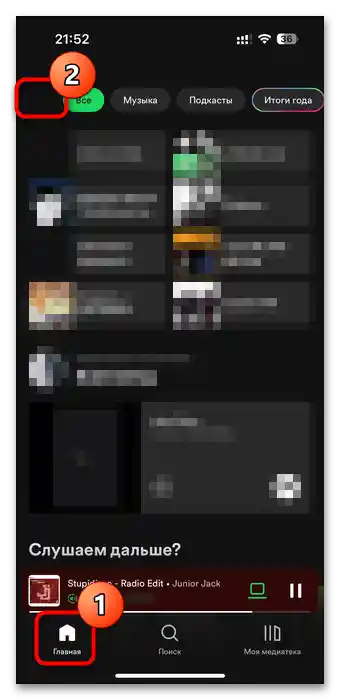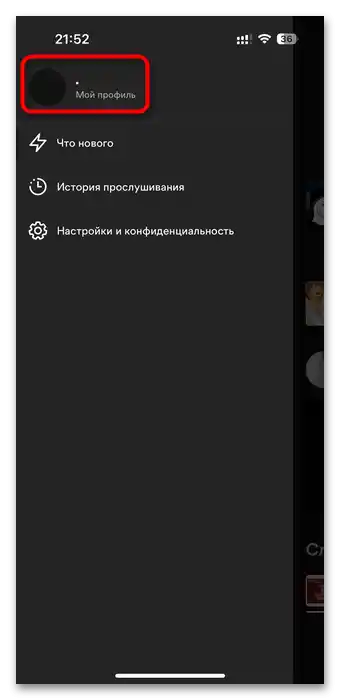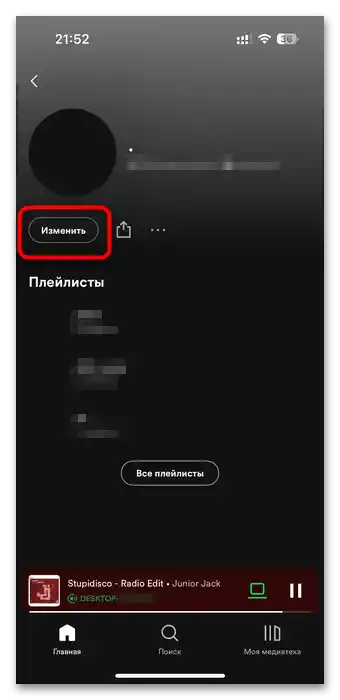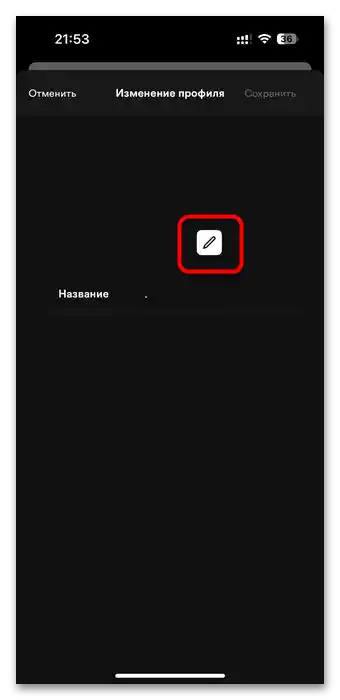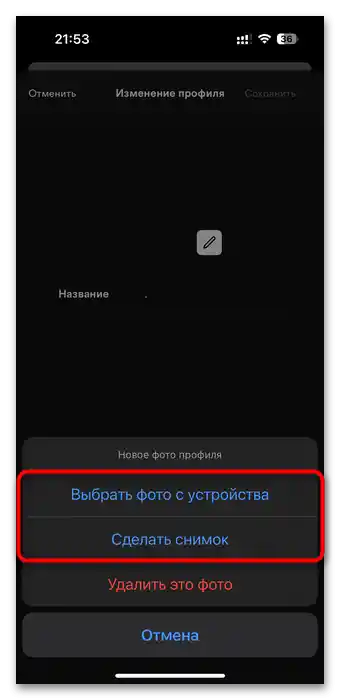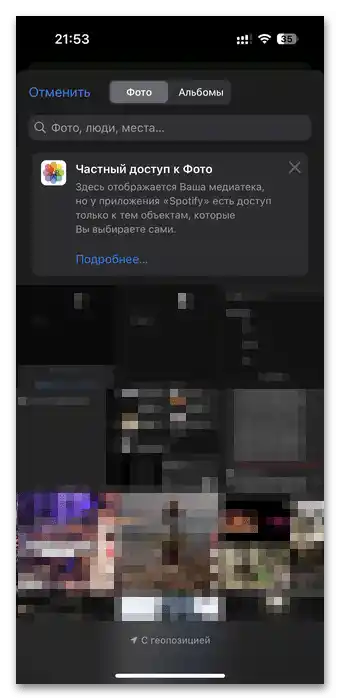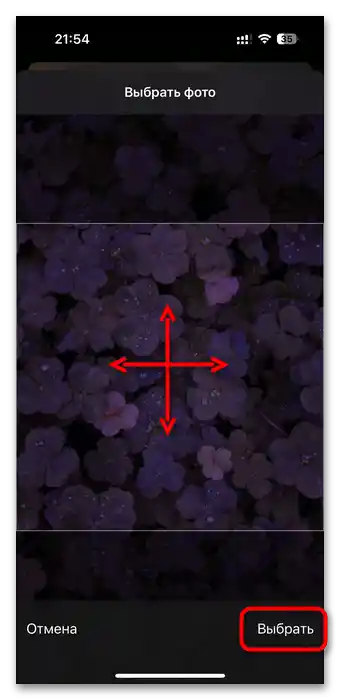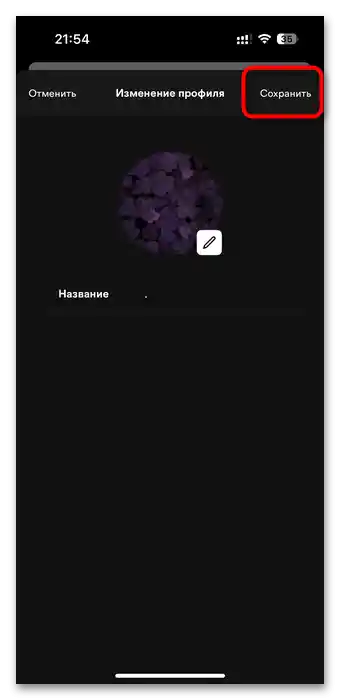Вариант 1: Десктопна версия
Браузърната версия и програмата за ПК Spotify в основното управление не се различават помежду си, съответно, аватарката тук се променя по един и същи начин.
- В горния десен ъгъл кликнете върху областта с текущата аватарка или празното място под нея.
- Чрез падащото меню преминете в "Профил".
- Наведете курсора на мишката върху областта с аватарката, за да се появи бутонът "Избери снимка".
- Чрез системния "Файлов мениджър" намерете местоположението на картинката и я изберете.
- Убедете се, че изображението се показва коректно, и натиснете "Запази".
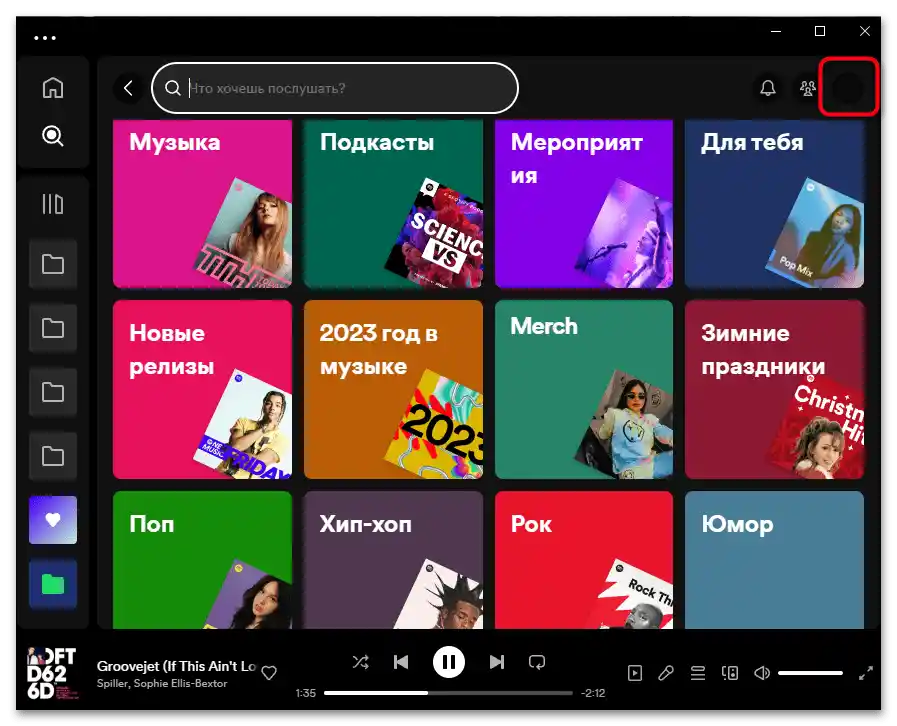
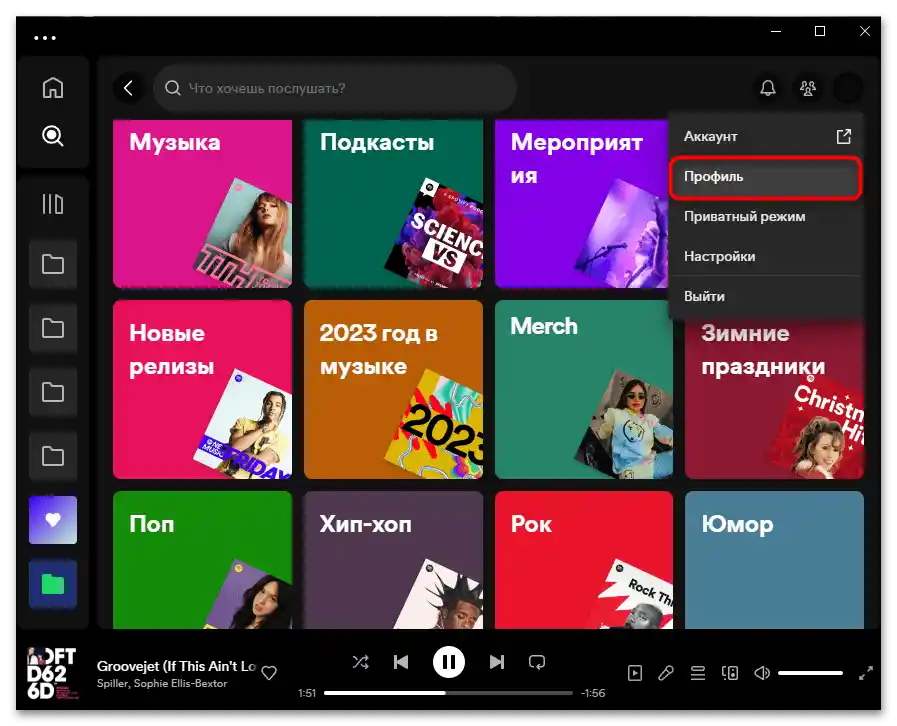
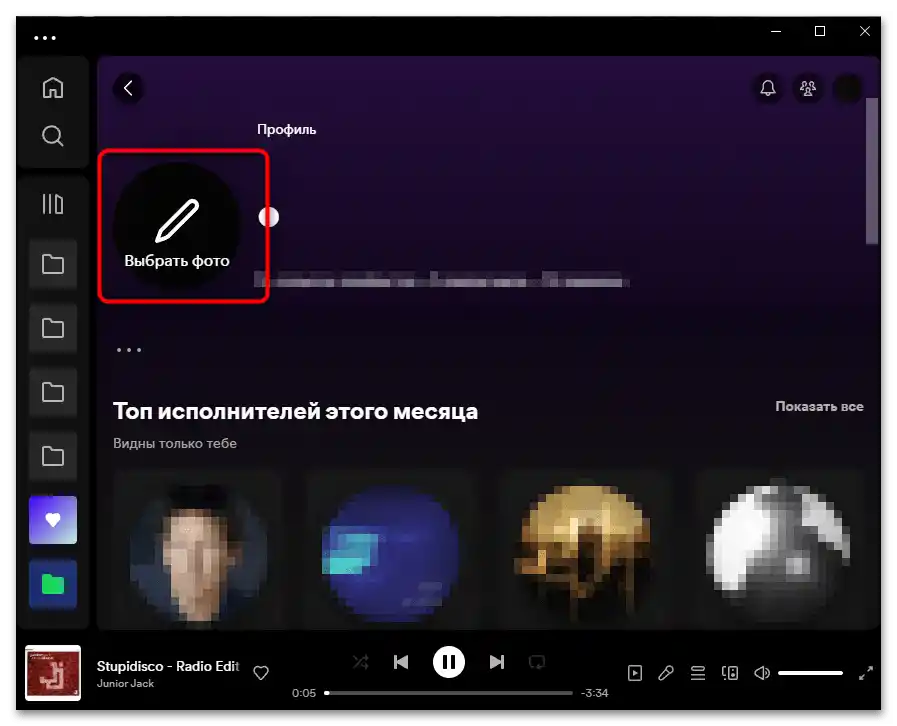
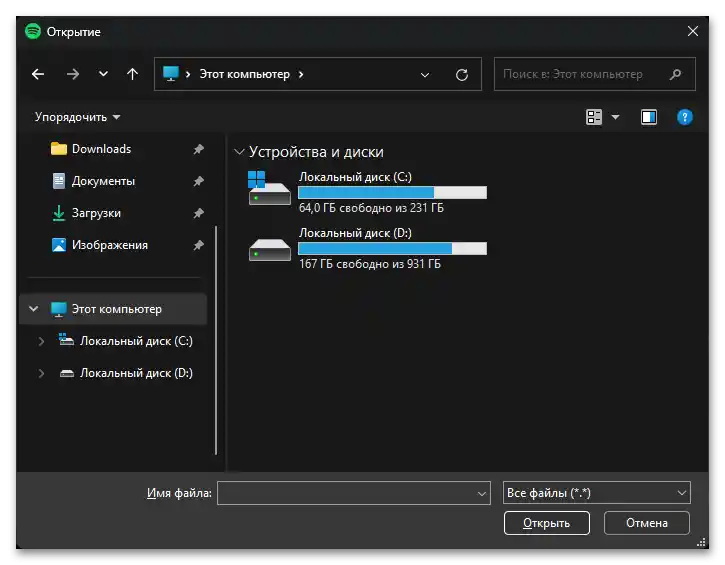
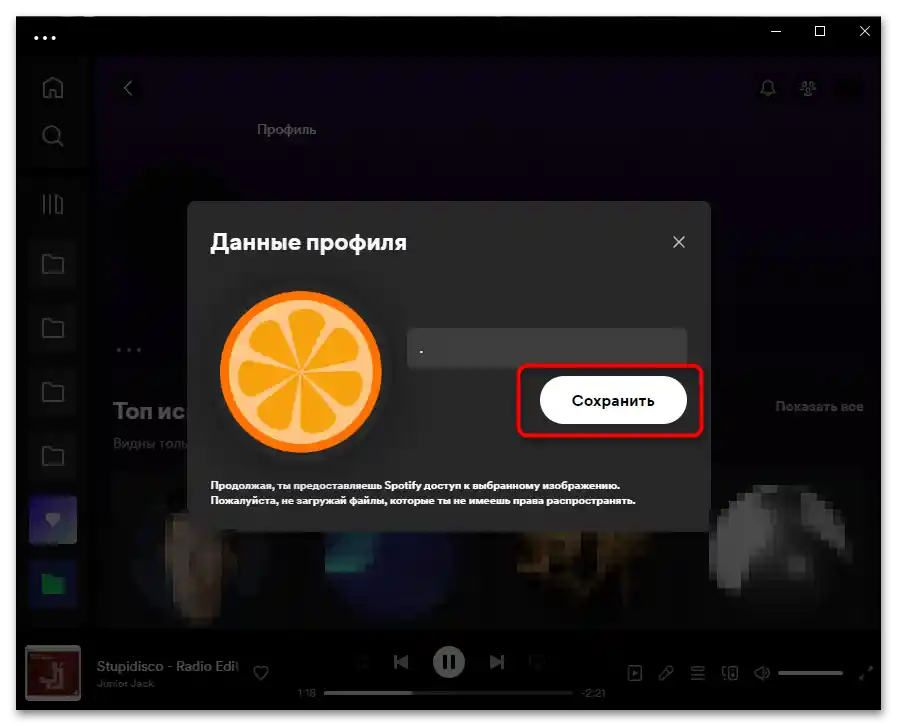
Вариант 2: Мобилно приложение
В мобилното приложение принципът на действие ще бъде малко различен.
- Превключете се в раздела "Начало" с помощта на долната лента и докоснете областта с текущата аватарка, която се намира в горния ляв ъгъл, до думата "Всички".
- Докоснете реда "Моят профил".
- Ще се отвори вашата страница. На нея натиснете бутона "Промени".
- Тук докоснете изображението или иконката на молив.
- Изберете метод за качване на юзерпик. В повечето случаи това е качване от устройството.
- Чрез отворената галерия намерете картинката, която искате да направите аватарка.
- Големите изображения предварително трябва да бъдат мащабирани, оставяйки в фокус основния обект. Когато всичко е готово, докоснете "Избери".
- Ако сте доволни от това как изглежда бъдещият аватар, натиснете на "Запази".